In dieser Anleitung werde ich dir die IMPORTXML-Funktion in Google Sheets näherbringen. Diese äußerst nützliche Funktion ermöglicht es dir, Daten aus einer beliebigen URL zu extrahieren. Egal, ob du aktuelle Finanznachrichten, Aktienkurse oder andere Informationen von strukturierten Webseiten abrufen möchtest, IMPORTXML wird dir dabei helfen. Wir werden in diesem Tutorial praktisch auf die Webseite von finanzen.net eingehen und einige Beispiele durchspielen, um die Funktionsweise der IMPORTXML-Funktion zu verdeutlichen.
Wichtigste Erkenntnisse
Die IMPORTXML-Funktion in Google Sheets ermöglicht dir, strukturierte Daten von beliebigen Webseiten in dein Tabellenblatt zu importieren. Mit dieser Funktion kannst du gezielt verschiedene Elemente wie Überschriften, Links oder andere Daten extrahieren.
Schritt-für-Schritt-Anleitung
Beginnen wir mit der Anwendung der IMPORTXML-Funktion.
Zunächst öffnest du die Webseite, von der du Daten extrahieren möchtest. In unserem Fall verwenden wir die Seite von finanzen.net. Du kannst die URL durch einen einfachen Klick in die Adressleiste deines Browsers kopieren und anschließend in die Zwischenablage speichern durch die Tastenkombination Strg + C.
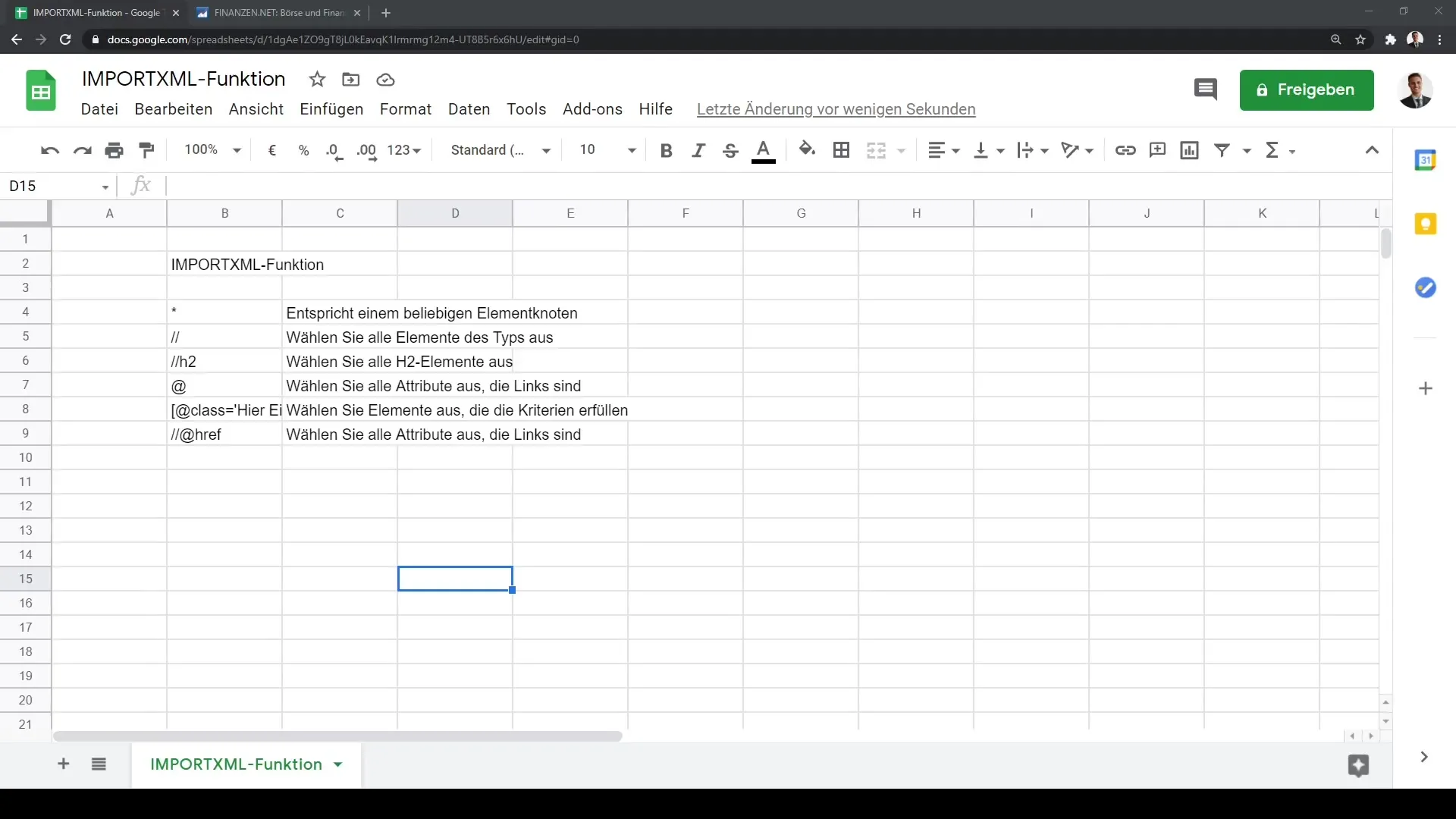
Jetzt öffnest du ein leeres Google Sheet, um den Prozess zu starten. Klicke auf die Zelle, in die du deine Daten importieren möchtest. Nun geben wir die IMPORTXML-Funktion in die Zelle ein.
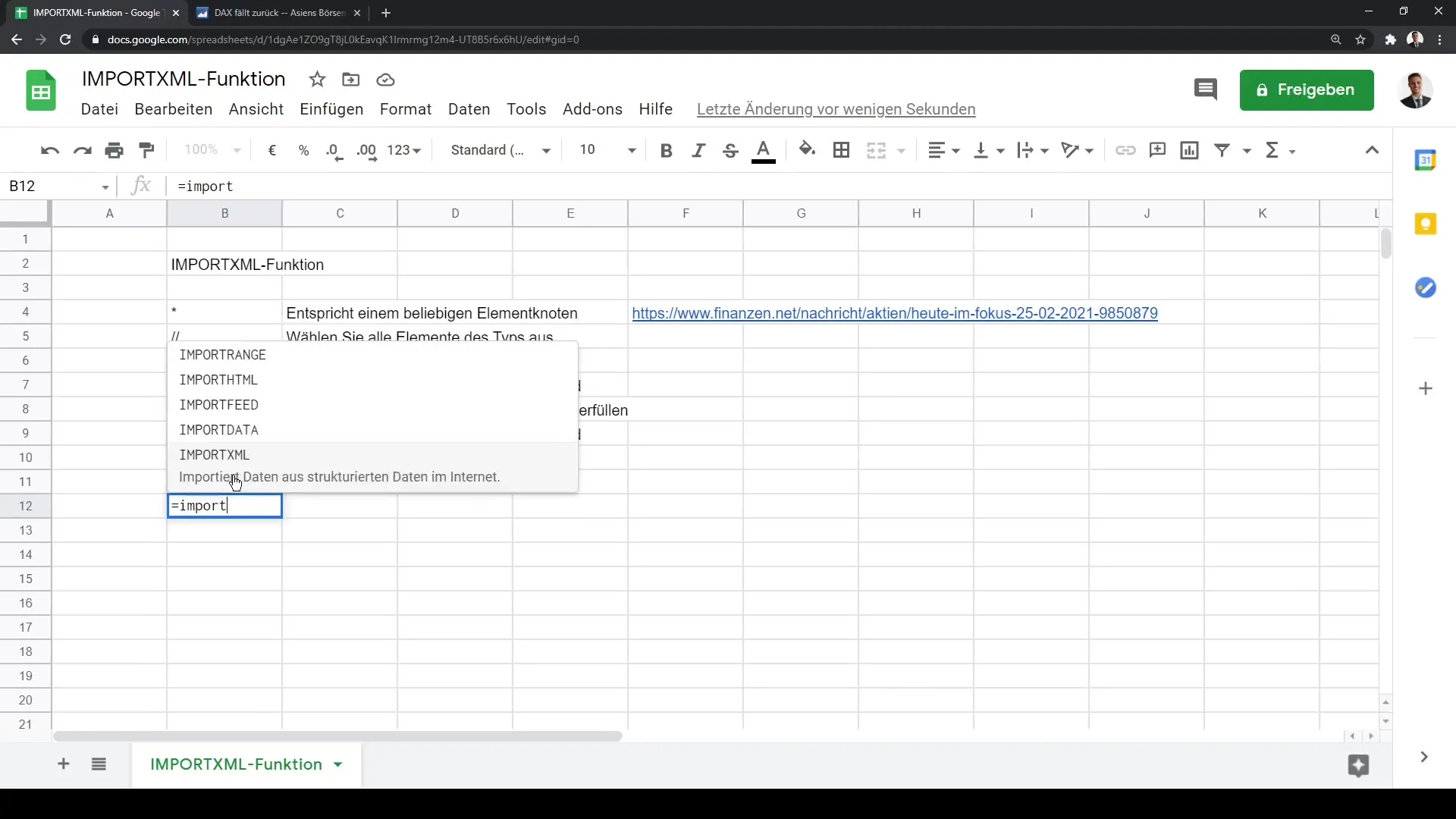
Die Syntax für die IMPORTXML-Funktion sieht wie folgt aus: IMPORTXML(url; xpath), wobei url die zu importierende Webseite ist und xpath den spezifischen Pfad angibt, den wir abrufen möchten.
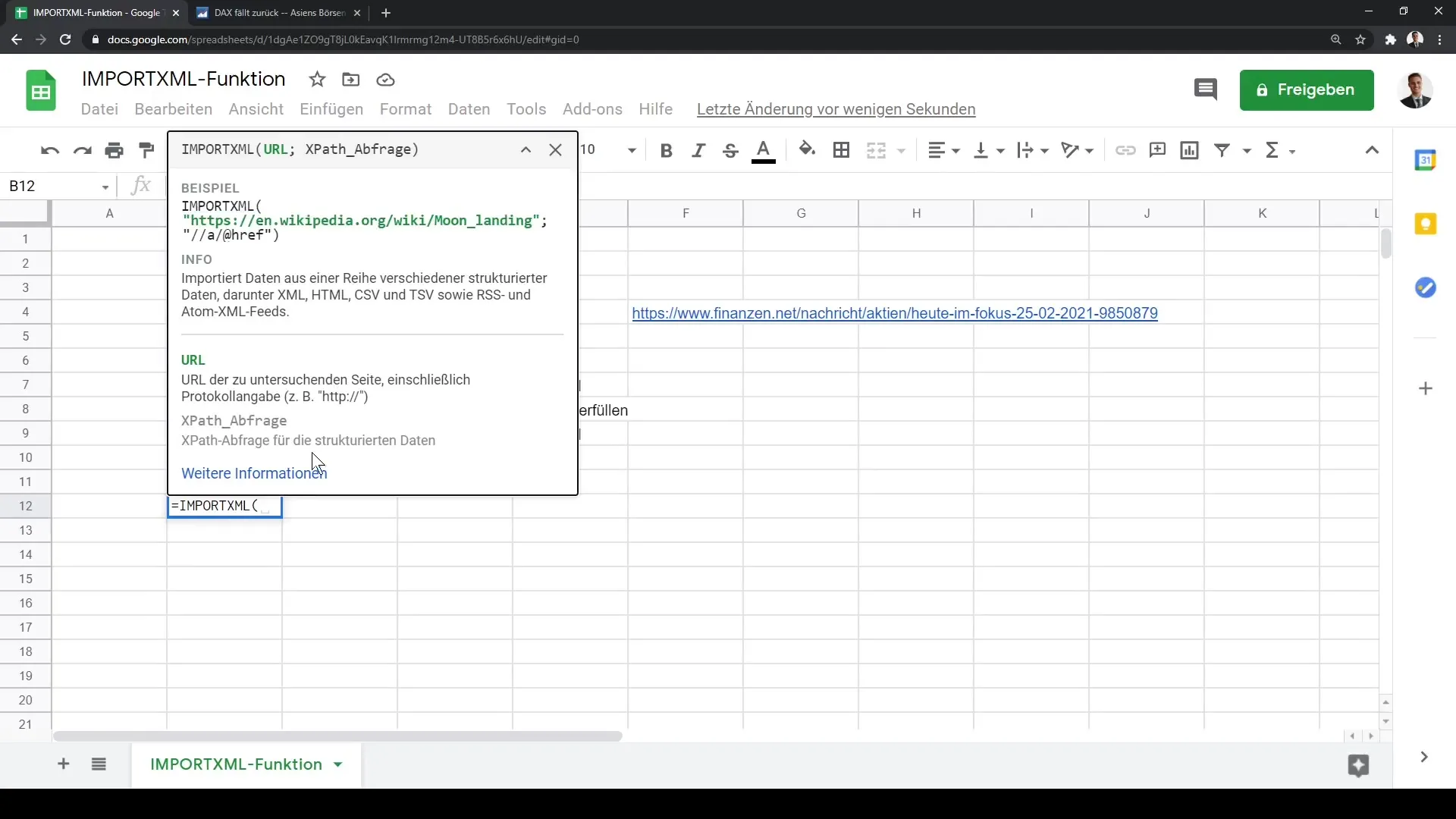
Jetzt fügen wir die kopierte URL in die Funktion ein. Stelle sicher, dass du die URL in Anführungszeichen setzt, gefolgt von einem Semikolon. Zum Beispiel: IMPORTXML("https://www.finanzen.net"; ...).
Nun können wir die einzelnen Elemente angeben, die wir durch die Funktion abgreifen möchten. Ein Beispiel wäre, wenn wir alle H2-Elemente auf der Seite extrahieren wollen. Das machen wir, indem wir /H2 in Anführungszeichen hinzufügen.
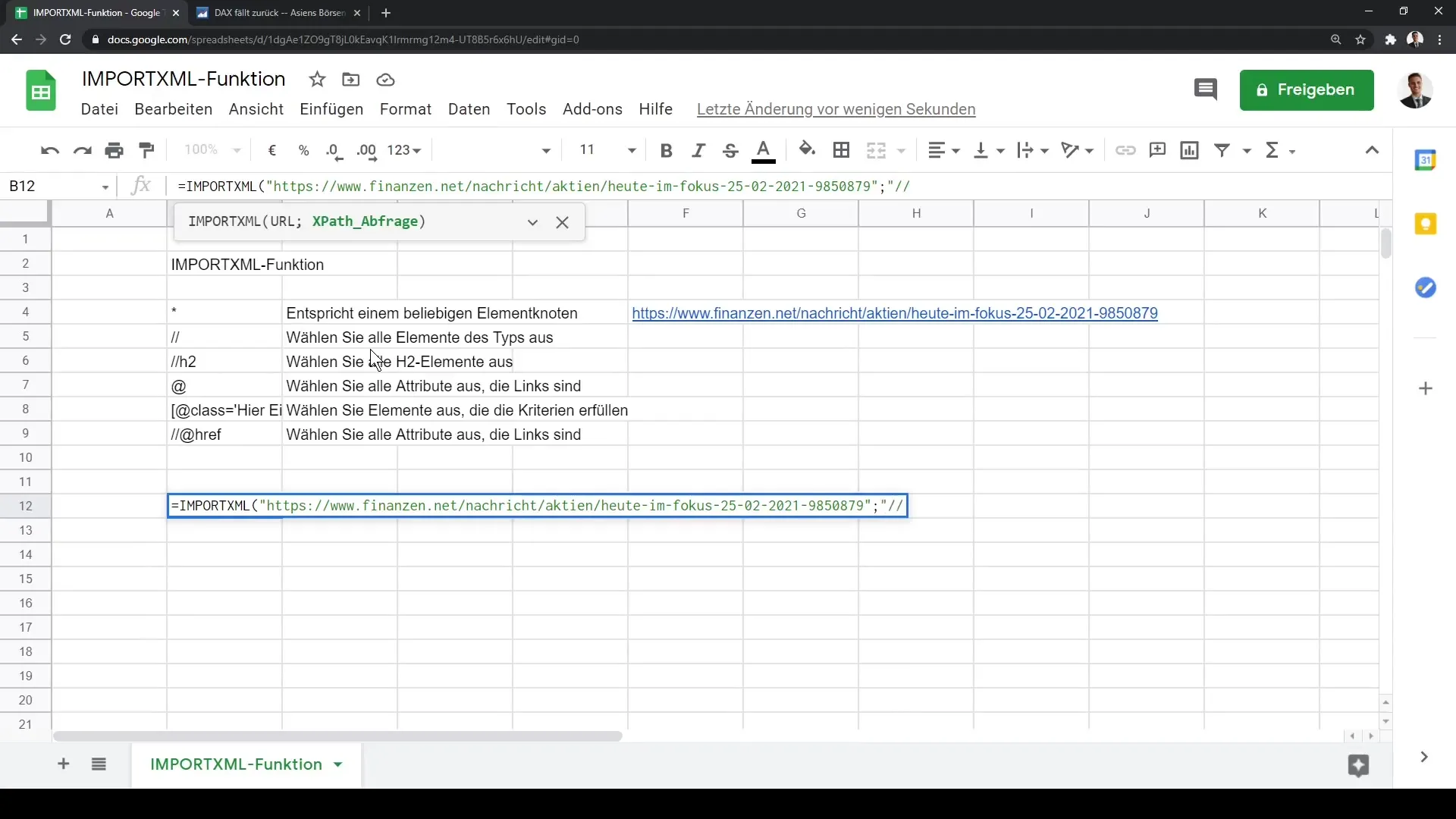
Wenn wir jetzt die Funktion ausgeführt haben, werden die H2-Elemente direkt in unsere Tabelle importiert. Du erhältst eine Liste der neuesten Finanznachrichten oder Artikel, die auf der Seite von finanzen.net veröffentlicht wurden.
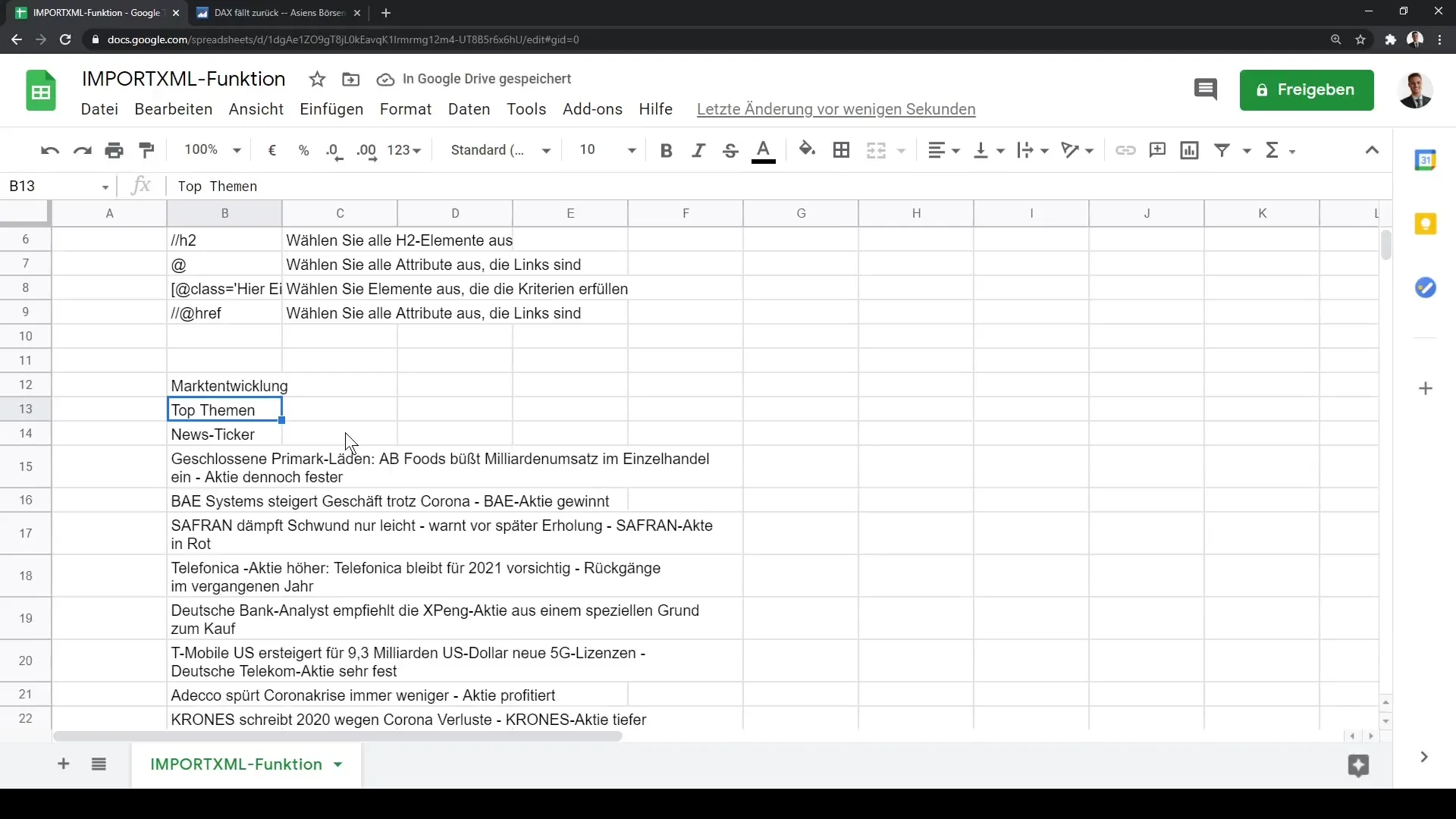
Nachdem du die H2-Elemente importiert hast, kannst du weitere Anpassungen vornehmen. Zum Beispiel kannst du die Funktion so anpassen, dass sie alle Links auf der Seite abruft. Das geht, indem du: //a in deinem XPath hinzufügst. Dies wird dir sämtliche Links auf der Seite ausgeben.
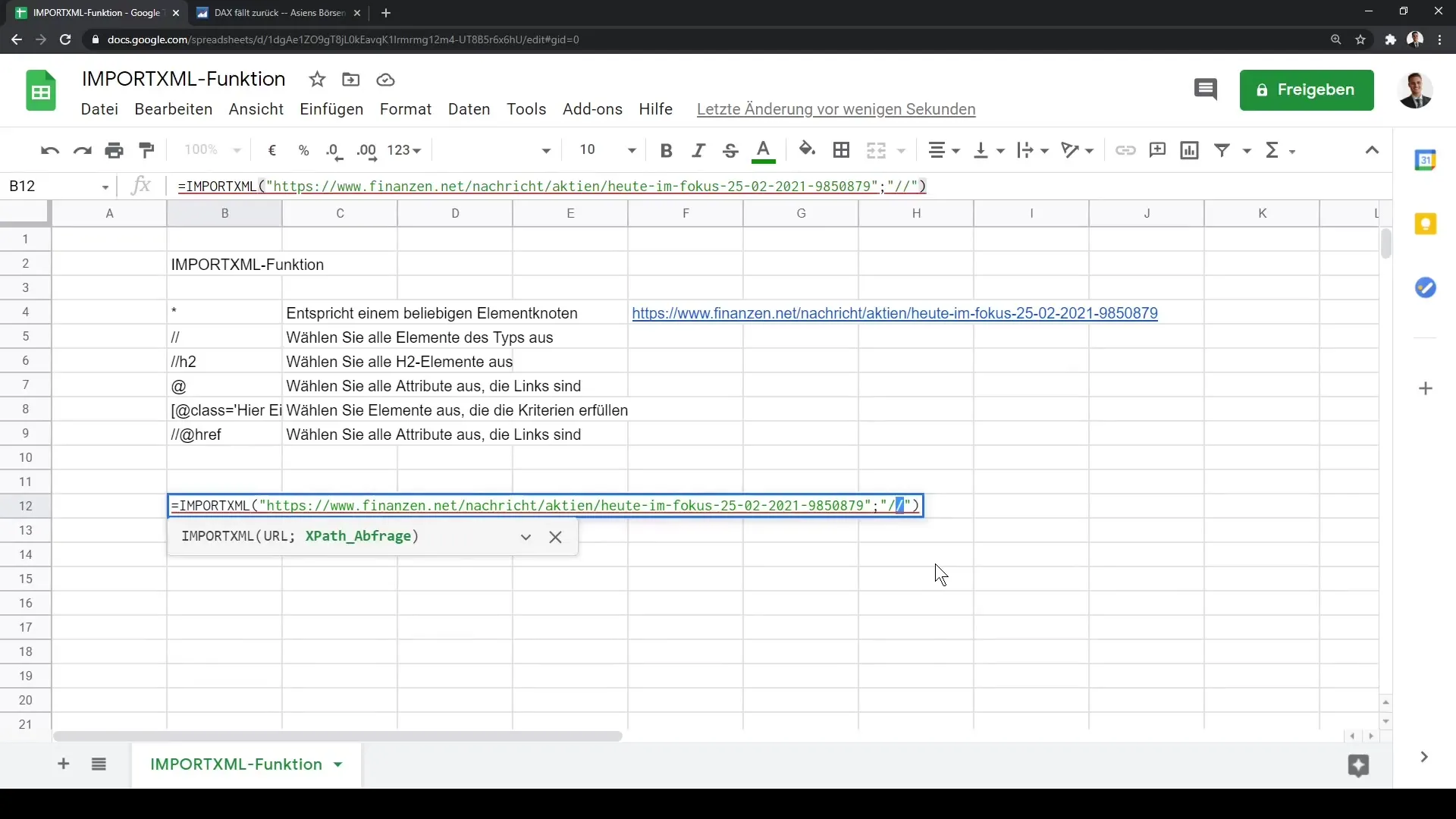
Du kannst ganz einfach untersuchen, wie die Webseite gebaut ist, indem du die Entwicklertools deines Browsers öffnest (F12-Taste). Dies gibt dir einen Überblick über den HTML-Code, sodass du die Struktur besser verstehst und gezielt Daten abgreifen kannst.
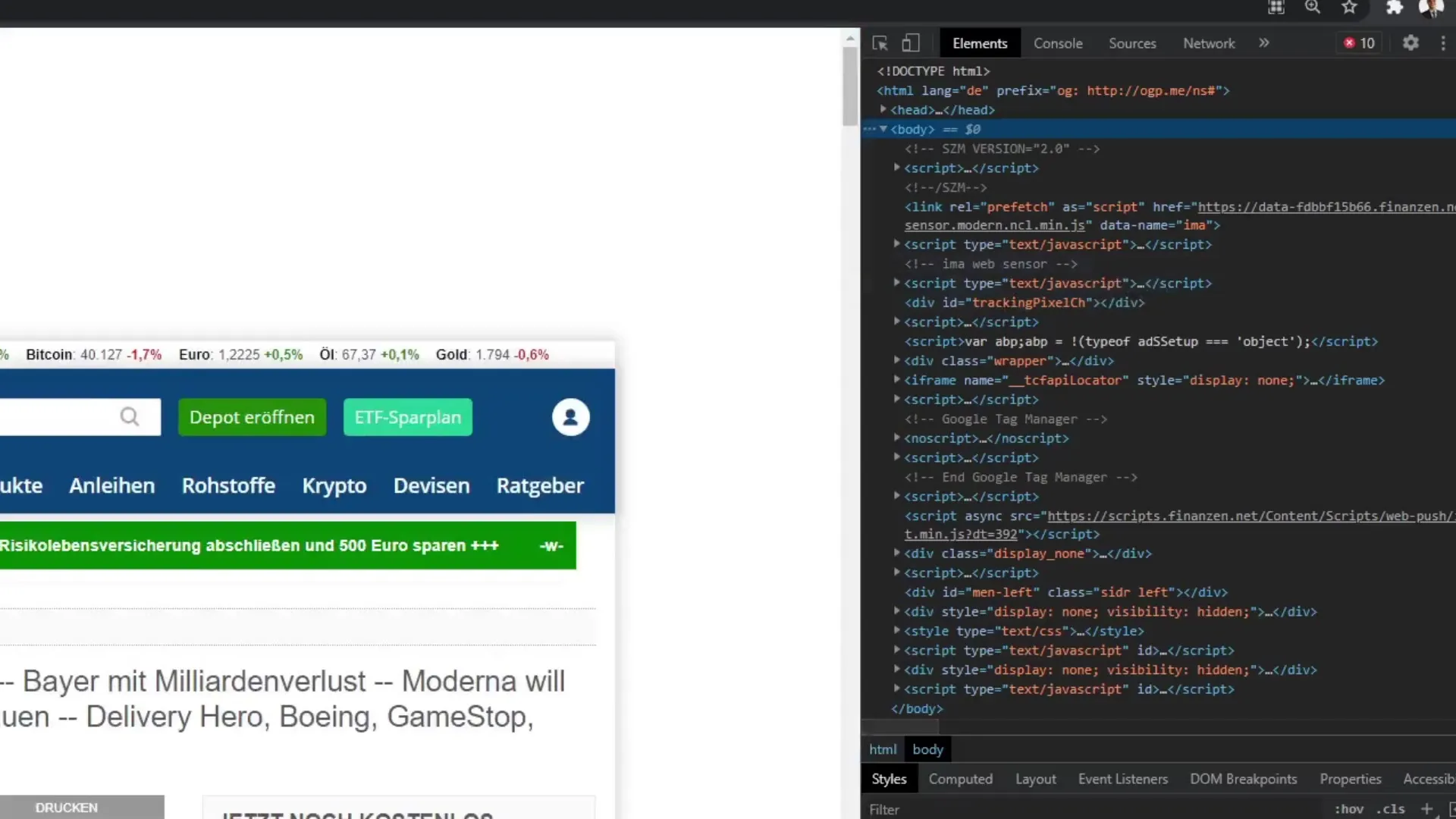
Wenn du all diese Schritte befolgst, siehst du die aktuellsten Unternehmensmeldungen und Aktienkurse von finanzen.net direkt in deinem Google Sheet. Du kannst diese Daten dann verwenden, um Analysen durchzuführen oder Berichte zu erstellen.
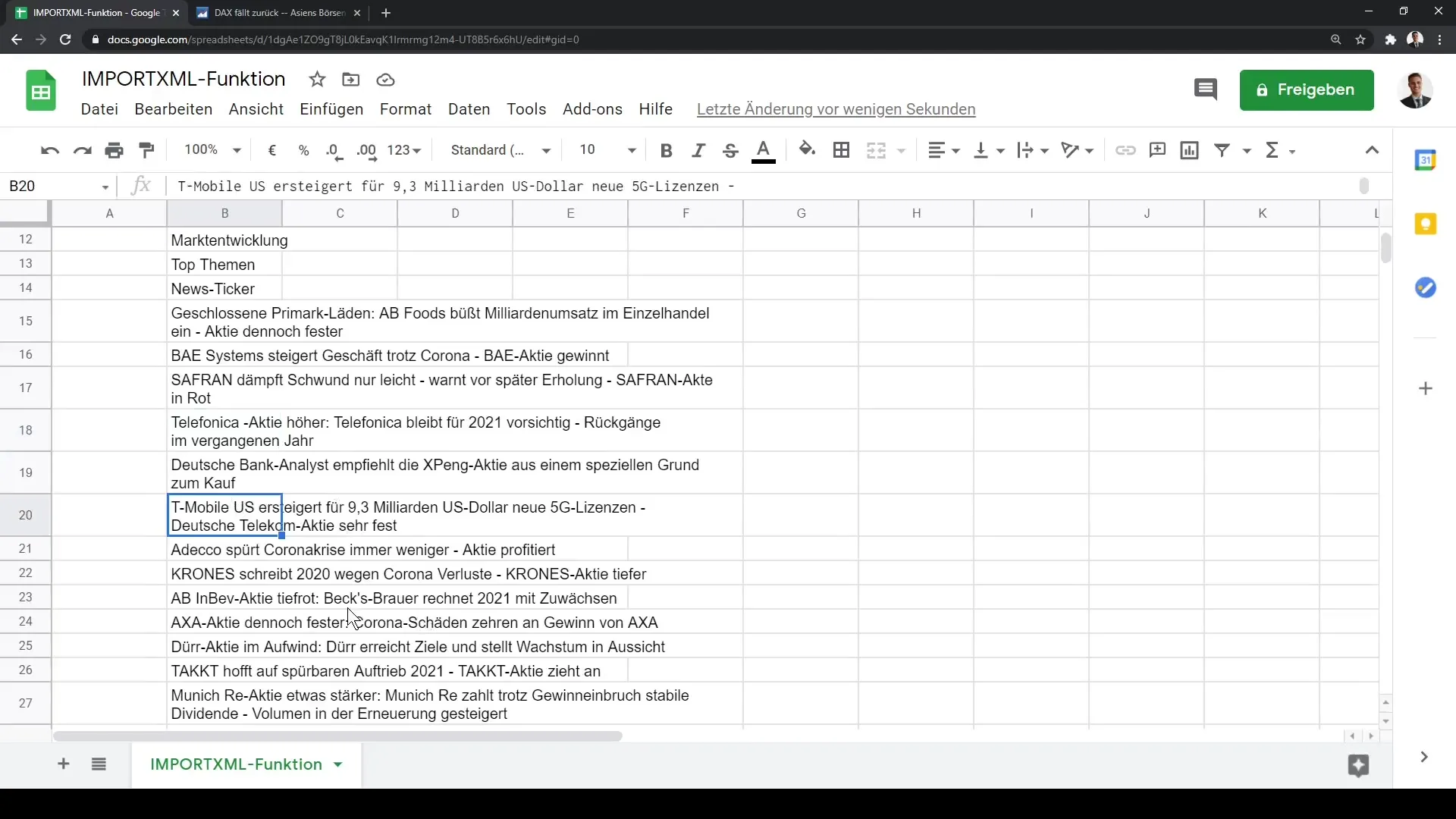
Zusammenfassend lässt sich sagen, dass die IMPORTXML-Funktion dir eine leistungsstarke Möglichkeit bietet, Daten aus dem Internet abzurufen und in Google Sheets zu verwenden. Diese Funktion kann nach Bedarf erweitert werden, um verschiedene Arten von Daten zu importieren.
Zusammenfassung
In dieser Anleitung hast du gelernt, wie du mit der IMPORTXML-Funktion gezielt Daten aus Webseiten extrahieren kannst. Du hast erfahren, wie du die Funktion richtig anwendest, die korrekte Syntax verwendest und verschiedene Elemente von einer Webseite importierst.
Häufig gestellte Fragen
Was ist die IMPORTXML-Funktion?Die IMPORTXML-Funktion ist eine Google Sheets Funktion, die es ermöglicht, Daten von Webseiten zu extrahieren.
Wie verwende ich IMPORTXML?Du kannst die IMPORTXML-Funktion verwenden, indem du die URL der Seite und den entsprechenden XPath-Pfad angibst.
Könnte ich auch andere Elemente abgreifen?Ja, du kannst verschiedene Elemente wie H1, H2, Links oder Bilder abgreifen, indem du die entsprechende XPath-Syntax verwendest.
Kann ich Daten aus einer geschützten Webseite abrufen?Nein, IMPORTXML kann nur Daten von öffentlich zugänglichen Webseiten abrufen.


